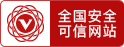联想拯救者Y7000P 2021款有几种性能模式-怎么切换
联想拯救者Y7000P 2021款里面配备了好几种性能模式,喜欢玩游戏的小伙伴们一定会知道里面有一个野兽模式,可以帮助电脑散热和提高流畅度,那么除了这个以外还有哪些呢?不清楚的朋友一起来看看吧!
一、有几种性能模式
联想拯救者Y7000P 2021款有三种性能模式,分别是安静、均衡和野兽模式。
安静模式 :移动办公,更低的噪音,适用于移动办公,网页浏览等低负载场景。
均衡模式 :日常工作娱乐,平衡噪音与性能,适用于高性能办公与大多数影音游戏场景。
野兽模式 :大型3D游戏,处理器与显卡性能全部释放,适用于大型游戏的高负载场景。
二、怎么切换
1、首先确保笔记本安装了 LenovoUtility (一般默认都有),然后 启动 它,注意必须启动LenovoUtility后才能成功切换三种模式。
2、启动LenovoUtility时,桌面会显示下面的图标一闪而过,表示启动成功。
3、按住键盘上的 Fn+Q 键就可以在三种模式之间切换了。
4、三种模式对应的图标,注意这些图标会在桌面上一闪而过。
5、每次开机都需要先启动LenovoUtility才能使用Fn+Q键切换性能模式,如果不想这么麻烦的话可以把LenovoUtility设置为开机启动,如下所示:打开 任务管理器 在启动中找到 LenovoUtilityUWP右键选启用 。
小结
联想拯救者Y7000P 2021款在配置
联想拯救者Y7000P 2021款怎么安装win7系统-如何安装win7
虽然说目前最新的Windows系统是win10,但是依然有许多用户喜欢把电脑上的系统重新安装成win7,觉得win7要更好用。今天小编就为大家带来了联想拯救者Y7000P 2021款安装win7的详细教程,有需要的小伙伴可以看一看哦!
如何安装win7
一、准备工作
1、下载u盘启动盘制作工具;
2、将u盘制作成u盘启动盘;
3、下载原版win7系统镜像并存入u盘启动盘。
二、正式安装
1、重启电脑等待出现开机画面按下启动快捷键,选择u盘启动进入到u深度主菜单,选取“ 【02】u深度win8 pe标准版(新机器) ”选项,按下回车键确认,
2、在pe装机工具中选择win7镜像放在 c盘 中,点击确定,
3、此时在弹出的提示窗口直接点击“ 确定 ”按钮,
4、随后安装工具开始工作,我们需要耐心等几分钟,
5、完成后,弹跳出的提示框会提是否立即重启,这个时候我们直接点击 立即重启 就即可。
6、此时就可以拔除u盘了,重启系统开始进行安装,我们无需进行操作,等待安装完成即可。
小结
联想拯救者Y7000P 2021是一款足够走心的游戏本,外观上既低调又不失力量感,性能上有野兽模式、独显直连技术来压榨两
- 上一篇:联想拯救者Y7000P 2021款怎么安装字体-字体如何安装 2023/12/6
- 下一篇:联想拯救者y920笔记本如何使用bios设置u盘启动【教程】 2023/12/6





 ICP备0013086303号-3
ICP备0013086303号-3